win7臨時(shí)文件夾路徑修改方法教程
大家都知道,我們?cè)谑褂秒娔X時(shí),一些緩存的垃圾文件一般都保存在臨時(shí)文件夾中,而臨時(shí)文件夾都是保存在系統(tǒng)盤中的,如果我們不及時(shí)清理垃圾文件,系統(tǒng)盤中的東西太多,就會(huì)造成網(wǎng)速運(yùn)行速度慢的問(wèn)題,所以臨時(shí)文件夾必須及時(shí)的進(jìn)行清理。其實(shí)除了清理臨時(shí)文件夾之外,還有一種辦法就是改變臨時(shí)文件夾路徑,這樣就可以避免保存在系統(tǒng)盤之中,就不會(huì)造成網(wǎng)速慢的問(wèn)題了。那么如何修改win7系統(tǒng)的臨時(shí)文件夾路徑呢?下面來(lái)看看。
具體的操作方法如下:
1、我們用自己的鼠標(biāo)點(diǎn)擊電腦桌面的計(jì)算機(jī)圖標(biāo),右鍵選擇看到屬性選項(xiàng)然后點(diǎn)擊打開(kāi)彈出屬性窗口。
2、彈出的屬性窗口中我們?cè)谶x項(xiàng)里面的高級(jí)選項(xiàng)標(biāo)簽,點(diǎn)擊打開(kāi)了在繼續(xù)選擇“環(huán)境變量”選項(xiàng)標(biāo)簽打開(kāi);
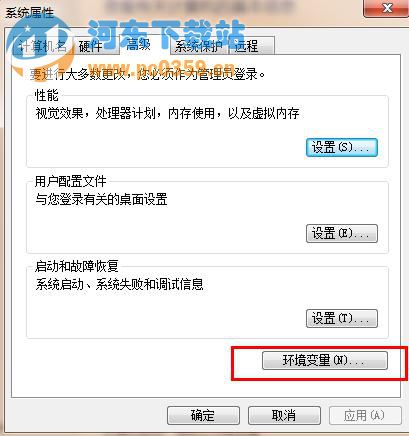
3、選擇彈出的環(huán)境變量標(biāo)簽中我們雙擊點(diǎn)擊用戶變量選項(xiàng),在新的窗口上方我們可以看到“TEMP”和“TMP”這兩個(gè)變量可以選擇,選擇更改臨時(shí)文件夾的路徑點(diǎn)擊,就可以彈出選擇路徑比如D:Temp,這個(gè)是按照自己的個(gè)人愛(ài)好就可以了。
4、最后我們就保存確認(rèn)選項(xiàng),然后關(guān)閉窗口就設(shè)置完成了。
以上幾步就完成了臨時(shí)文件夾路徑的修改,有需要的朋友可以試試,可以提高電腦的運(yùn)行速度,給電腦減壓!
相關(guān)文章:
1. 空間不夠怎么安裝Win10更新?2. Windows Vista將不支持老式DVD光驅(qū)3. Win7電腦藍(lán)屏怎么回事?RtkHDAud.sys文件引起藍(lán)屏的解決辦法4. Win10不顯示文件名怎么辦?Win10電腦菜單項(xiàng)不見(jiàn)了怎么辦?5. Win10網(wǎng)絡(luò)頻繁掉線又重連怎么處理?6. 升級(jí)Win10后電腦沒(méi)聲音怎么解決?7. Win7電腦的自動(dòng)休眠要怎么設(shè)置?8. Win7無(wú)法自動(dòng)更新錯(cuò)誤代碼80246008的解決辦法9. Win10專業(yè)版關(guān)閉禁用onedrive方法10. Win7系統(tǒng)下Applocker怎么用?

 網(wǎng)公網(wǎng)安備
網(wǎng)公網(wǎng)安備